华为nova10如何设置通知显示内容
2025-08-07
来源:bjmtth
编辑:佚名
华为nova10以其出色的性能和便捷的功能深受用户喜爱。其中,通知显示内容这一功能能够让用户快速了解消息详情,十分实用。下面就为大家详细介绍华为nova10通知显示内容教程。
开启通知显示内容
首先,打开手机的“设置”应用。在设置中找到“通知”选项并点击进入。然后,在通知管理页面里,选择你想要开启通知显示内容的应用。比如微信,进入微信通知管理界面后,将“通知显示消息详情”开关打开。这样,当有微信消息进来时,手机屏幕上就会显示发件人、消息内容等详细信息,无需再逐一打开应用查看。
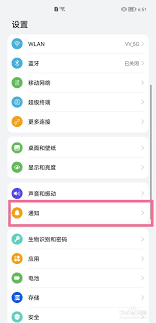
个性化通知显示
华为nova10还支持个性化设置通知显示内容。在通知管理页面,你可以调整通知的显示方式。例如,你可以选择“横幅”显示,这样消息会以横幅的形式出现在屏幕上方,既不会错过重要信息,又不会过多打扰。同时,你还能设置通知的声音、震动等,让通知更加个性化。
如果你不想某些应用的通知显示过于详细,也可以在应用的通知管理中,选择“隐藏通知内容”。这样,通知来临时只会显示应用图标和数量,点击图标才会展开详细内容,保护了隐私。
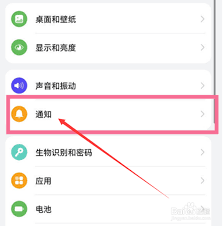
查看历史通知
当你想要查看之前的通知时,只需在屏幕顶部下滑打开通知栏。在通知栏中,你可以看到近期的所有通知记录。向左或向右滑动通知,还能进行更多操作,如清除通知、设置提醒等。
通过以上简单的设置和操作,你就能轻松掌握华为nova10的通知显示内容功能。无论是工作、生活还是学习,它都能帮助你更高效地接收和处理信息,让你的手机使用体验更加便捷流畅。快来试试吧,让华为nova10成为你贴心的信息助手。
相关下载
小编推荐
更多++









